Global Illumination (GI) è un concetto importante nella visualizzazione 3D, che simula condizioni di luce realistiche. Influenza notevolmente l'estetica delle tue scene in Unity e può aiutare a riprodurre la realtà della situazione luminosa. Ti mostrerò ora come inserire GI efficacemente nel tuo progetto Unity per rendere le tue visualizzazioni architettoniche più vive e accattivanti.
Principali scoperte
- GI simula riflessioni e rifrazioni della luce nello spazio.
- In Unity è necessario attivare GI per ogni oggetto separatamente.
- Il corretto layout UV degli oggetti accelera il processo di calcolo GI.
- L'intensità del bounce influisce su quanto forte la luce viene riflessa dalle superfici.
Istruzioni passo-passo
Passo 1: Introduzione alla Global Illumination
Prima di lavorare con la Global Illumination, dovresti sapere come funziona in Unity. Cominci con la creazione di una scena semplice. Il mio suggerimento è di posizionare un oggetto 3D semplice come una sfera per dimostrare l'effetto di GI.
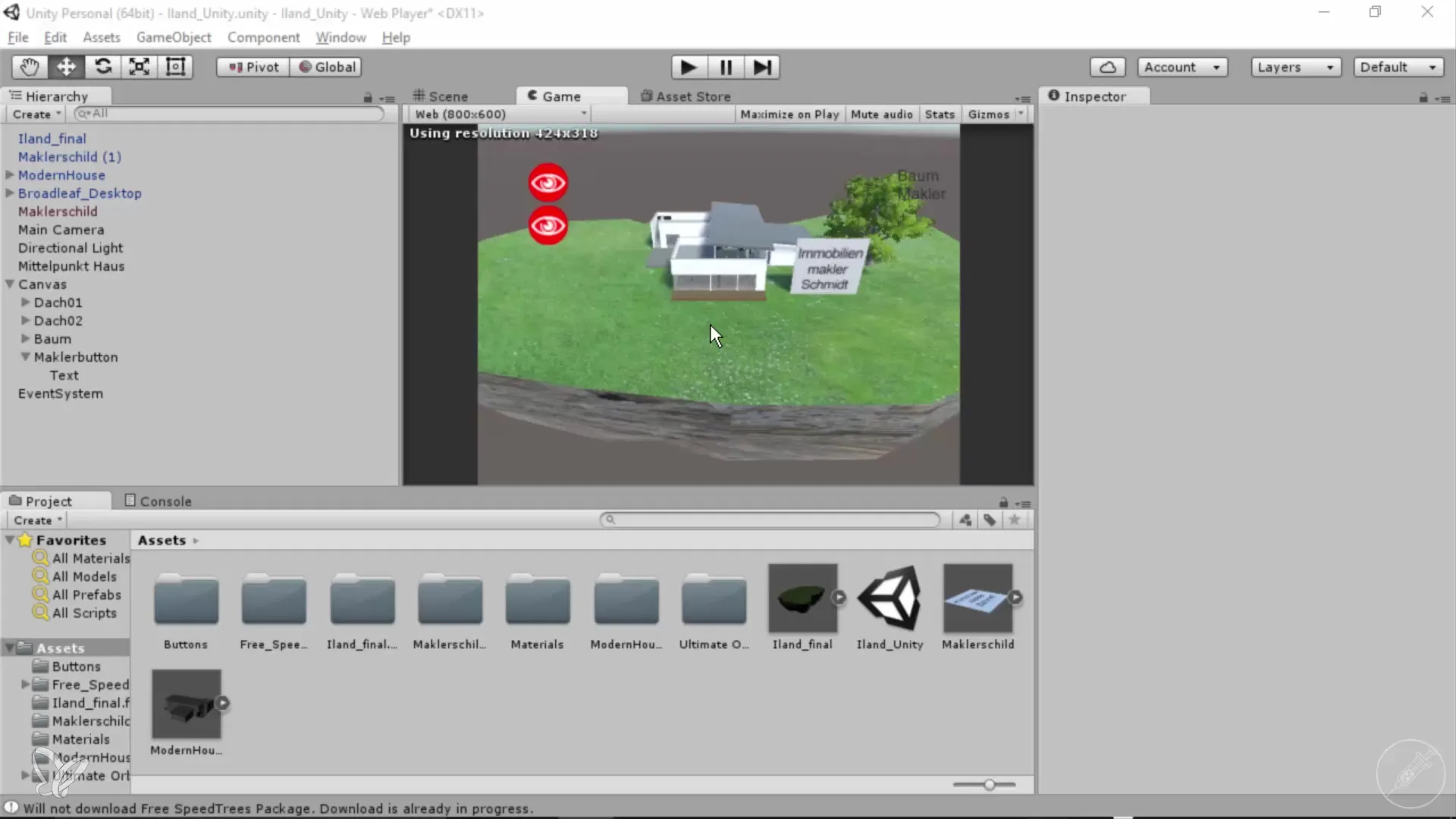
Passo 2: Verifica della visualizzazione standard
Dopo aver posizionato il tuo modello 3D, controlla come appare senza GI. Noterai che l'oggetto appare piatto e non molto realistico. Manca il bagliore verde che viene creato da un'illuminazione corretta.
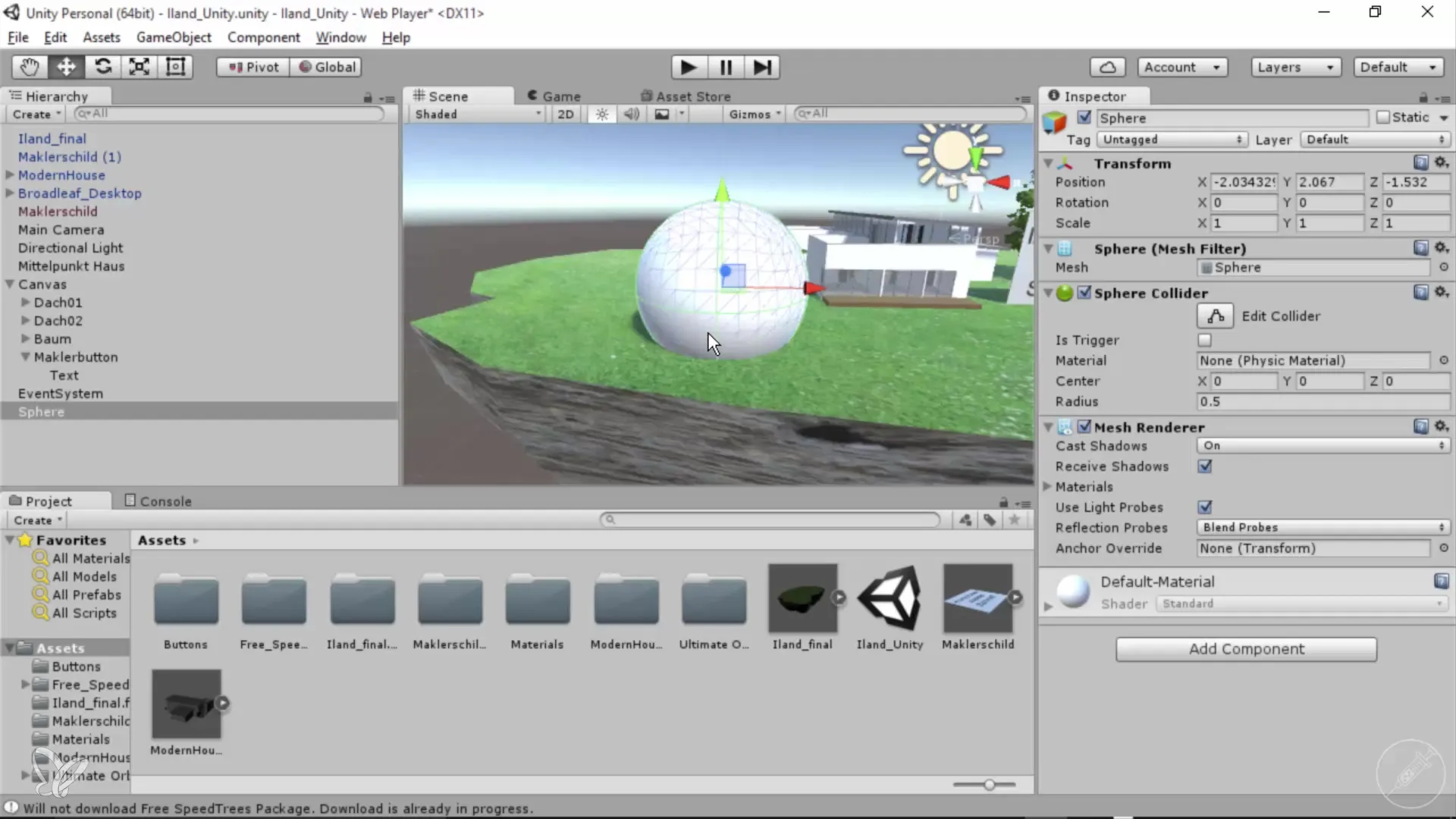
Passo 3: Attivazione della Global Illumination
Per attivare GI, vai al menu "Window" in Unity. Qui troverai l'elemento "Lighting", dove sono presenti le impostazioni per GI. Apri questa scheda e controlla le diverse opzioni.

Passo 4: Lavorare con le schede nella finestra di Lighting
Nella finestra di Lighting ci sono diverse schede come scena, oggetti e lightmap. La scheda "Scena" mostra le condizioni di luce globali del tuo ambiente. Qui puoi regolare la luce ambientale generale.
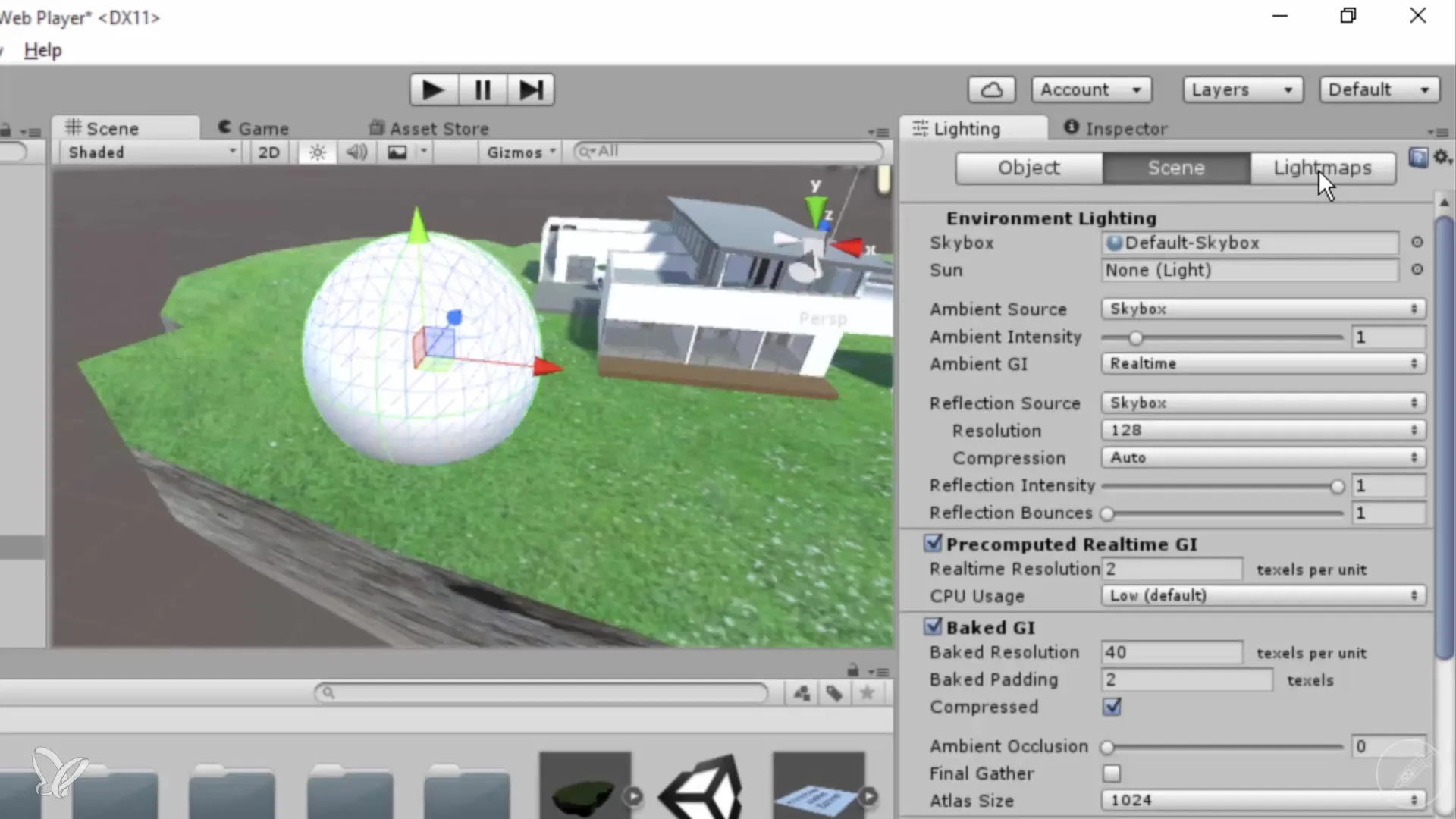
Passo 5: Scheda Oggetto per impostazioni specifiche
Passa alla scheda "Oggetto". Qui puoi attivare specificamente GI per il tuo oggetto, come la sfera, spuntando la casella "Lightmap static". In questo modo, il calcolo per GI verrà applicato a questo oggetto.
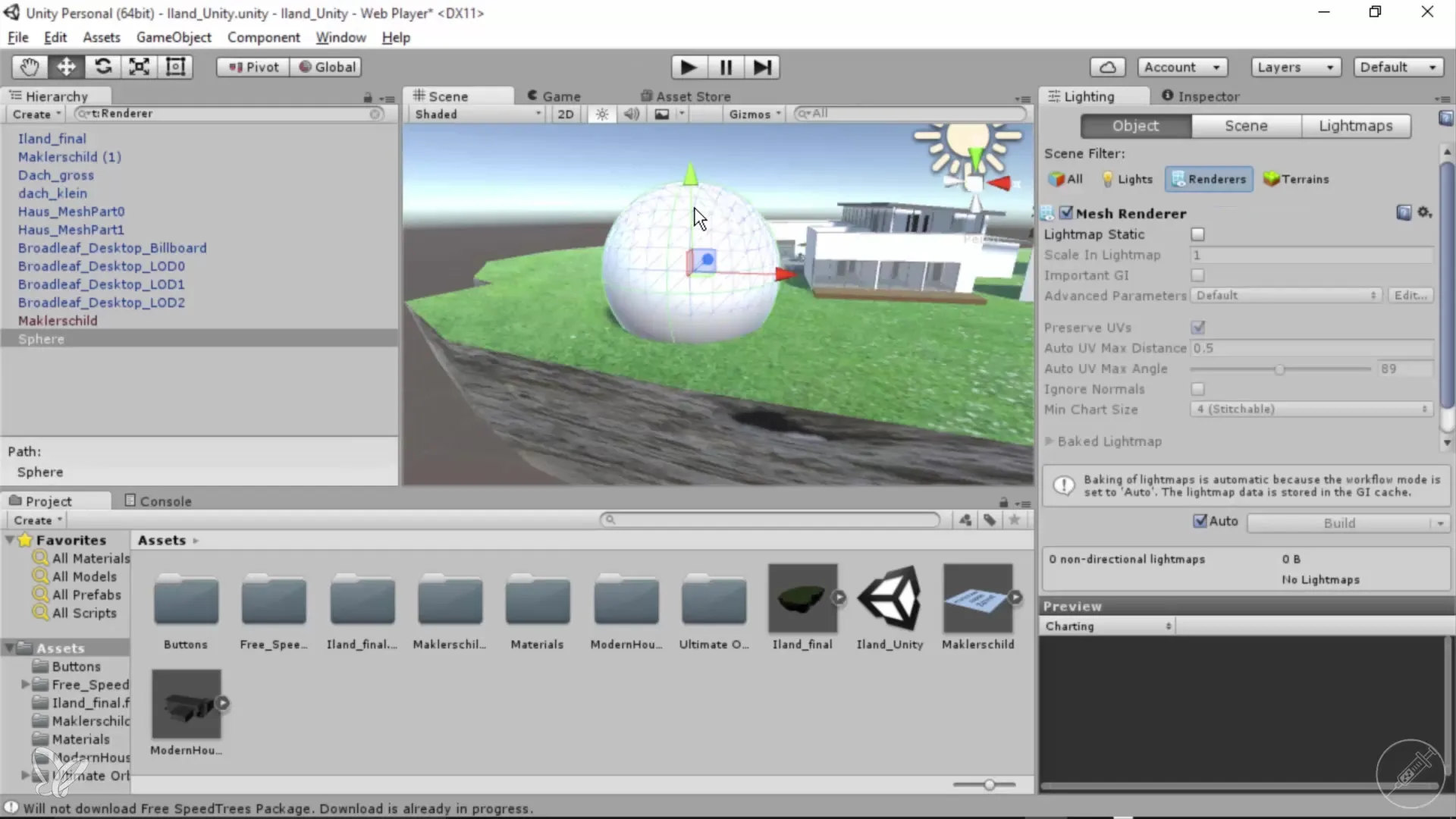
Passo 6: Calcolo della Lightmap e anteprima
Una volta attivata la GI, Unity calcola automaticamente una lightmap. In basso nella finestra di anteprima vedrai come le texture vengono applicate al tuo modello. Tieni d'occhio la barra di avanzamento blu per vedere lo stato del calcolo.
Passo 7: Attivare ulteriori oggetti
Per ottenere un'immagine complessiva migliore, dovresti attivare anche gli altri oggetti nella tua scena. Fai clic sulla tua isola o su altre forme geometriche e attiva anche qui GI.
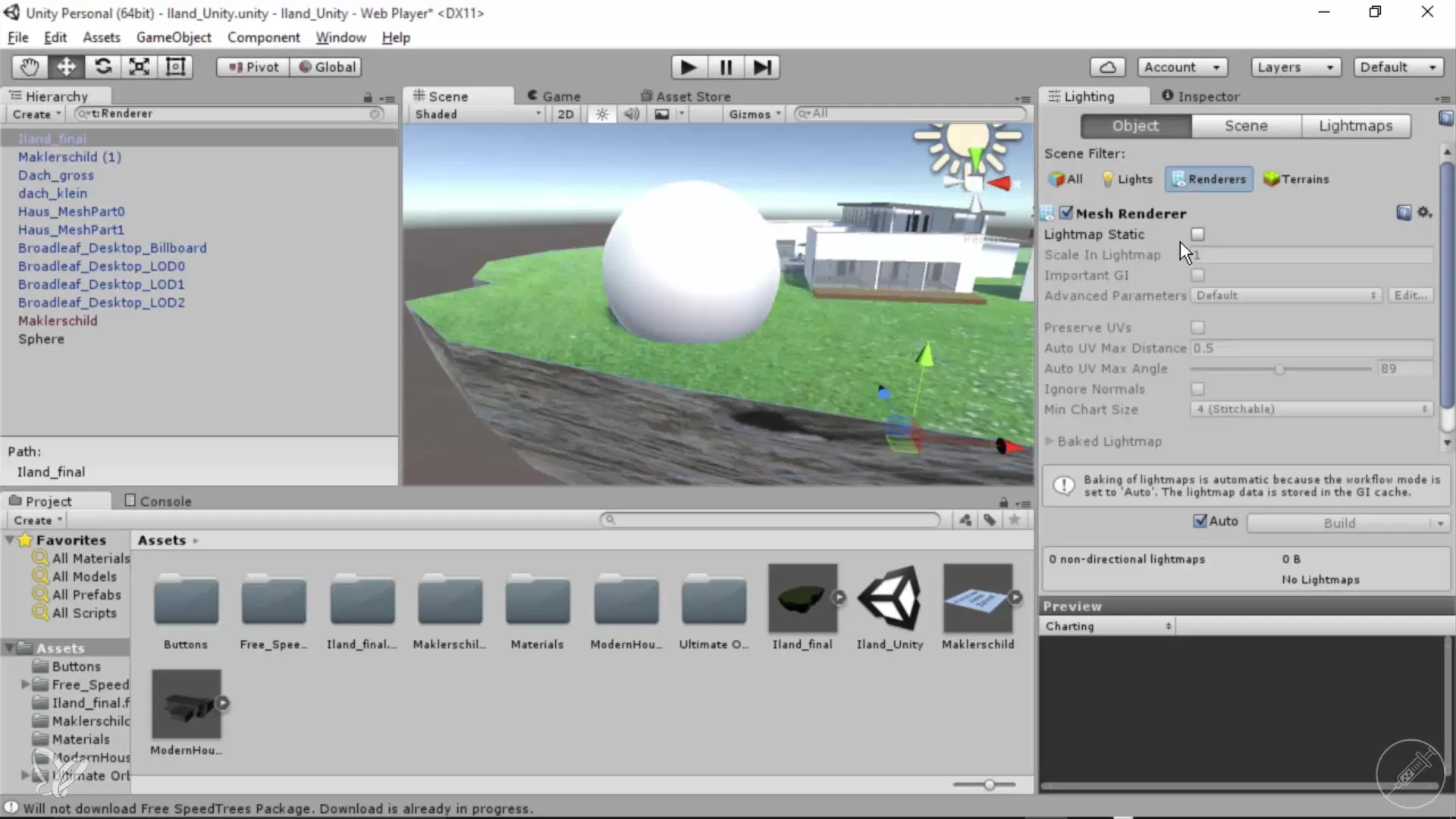
Passo 8: Ottimizzazione delle UV del Mesh
Per sfruttare al meglio la GI, il layout UV è importante. È utile creare un layout UV appropriato già in Cinema 4D prima di importare gli oggetti in Unity. In questo modo, si riduce il tempo necessario per il calcolo della GI.

Passo 9: Regolazione dell'intensità del Bounce
Quando hai attivato la GI per più oggetti, puoi regolare l'intensità del bounce. In questo modo definisci quanto forte la luce deve essere riflessa dalle superfici. Valori più alti rendono la tua luce più brillante e vivace.
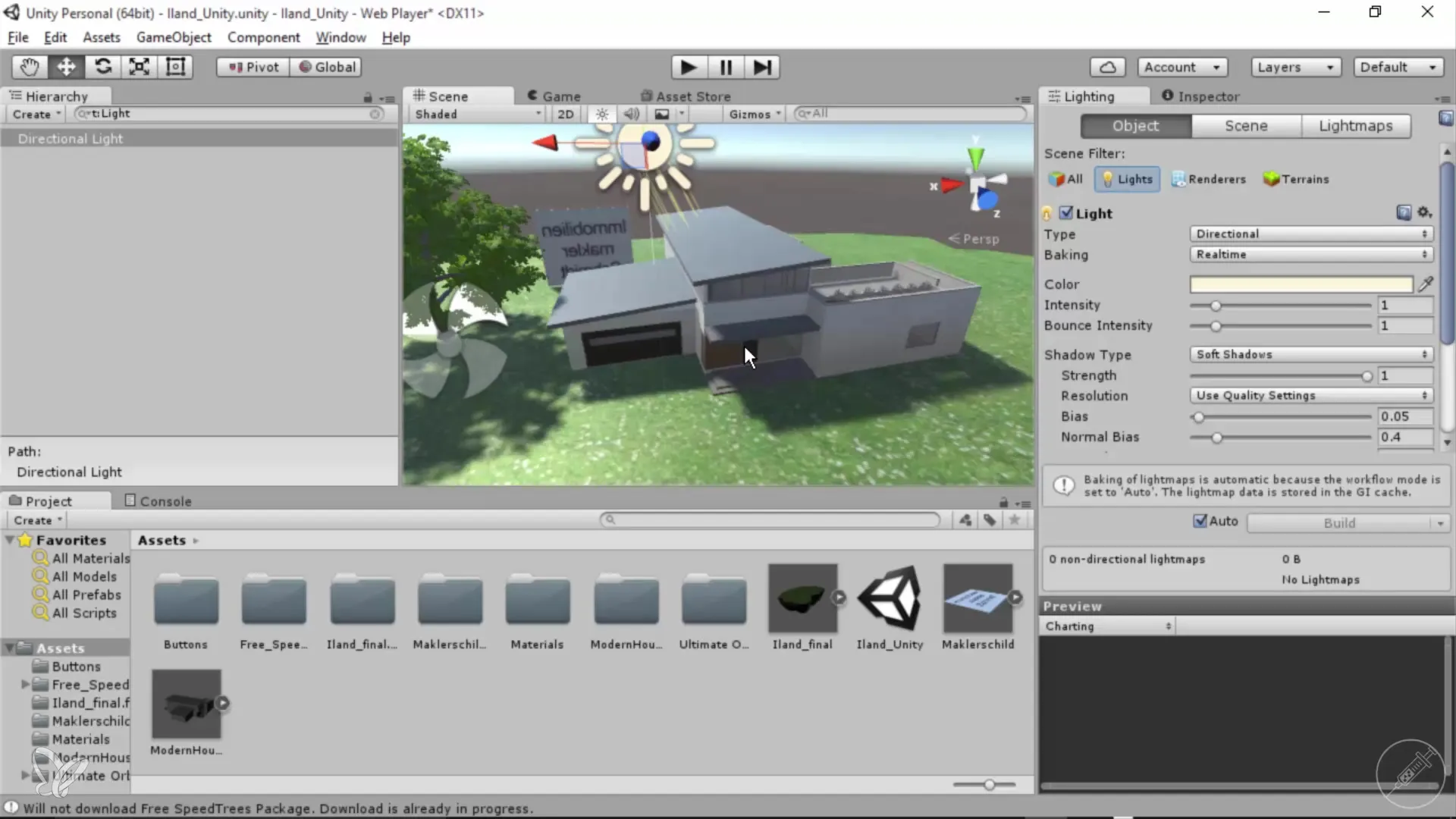
Passo 10: Lavorare con HDRI e colori
Sperimenta con texture HDRI o diversi gradienti di colore. In questo modo puoi modellare le condizioni di luce secondo le tue esigenze e creare uno sfondo accattivante.
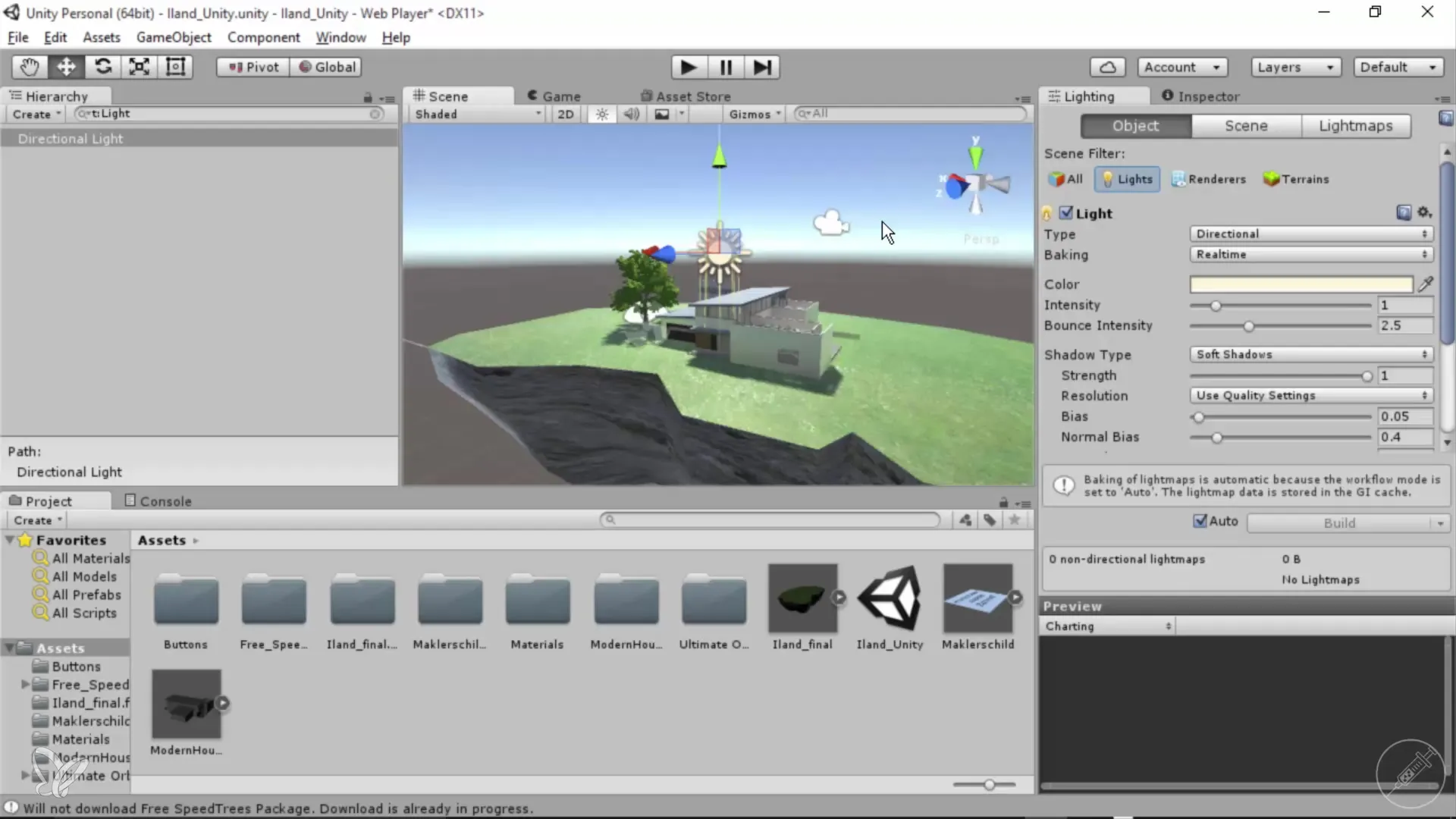
Riepilogo
L'introduzione della Global Illumination in Unity ti offre la possibilità di creare visualizzazioni 3D più realistiche. Hai imparato come attivare GI in modo efficace, cosa tenere a mente durante il calcolo delle lightmap e quanto sia importante il layout UV per la qualità della tua illuminazione.
Domande frequenti
Cos'è la Global Illumination (GI) in Unity?GI è una tecnica per riprodurre realisticamente il comportamento della luce nelle scene 3D.
Come attivo GI per un oggetto in Unity?Devi attivare la casella "Lightmap static" nell'area del Renderer dell'oggetto.
Perché il layout UV è importante per GI?Un buon layout UV previene errori di visualizzazione e semplifica il calcolo della luce.
Posso modificare l'intensità del bounce in un secondo momento?Sì, puoi regolare l'intensità del bounce in qualsiasi momento e modificare l'atmosfera luminosa.
Come influenzano gli HDRI la Global Illumination?Gli HDRI forniscono fonti di luce realistiche e effetti ambientali che migliorano gli effetti di GI.


